python是一门较易学习的的编程语言,本篇文章讲解python解释器和编译器的安装
首先进入python官网
然后下载一个适合自己电脑系统的版本
下载完成后双击安装,在安装界面勾选[Add Python x.xx to PATH],之后一直点击下一步即可(x.xx即为你所安装的版本)
如果出现路径长度提示,点击[Disable path length limit]即可
接下来我们需要打开cmd输入以下指令检查python解释器是否正常安装
python python --version where python
这三行代码分别用于检查python是否能正常启动,python版本,python安装位置
如果这三句指令的返回结果正常,那么你已经完成了,python解释器的安装
如果指令结果返回不正常,很可能是因为你在安装时没有勾选添加python的环境变量或者python未正确帮你配置环境变量,需要重新安装或者重新配置环境变量
首先右键[此电脑](或[我的电脑]),然后点击[属性],再点击[高级系统设置]
双击【系统变量】下面的[Path]变量,点击[新建],在下面添加两行内容
第一行为【python.exe】文件的绝对路径,第二行为【pip.exe】文件的绝对路径
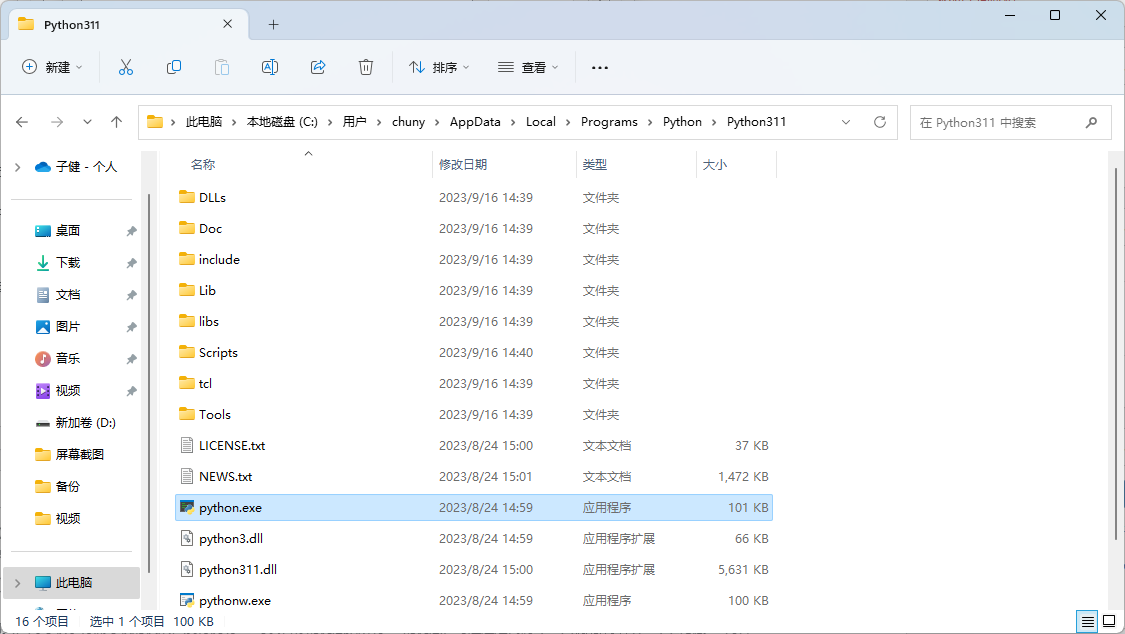
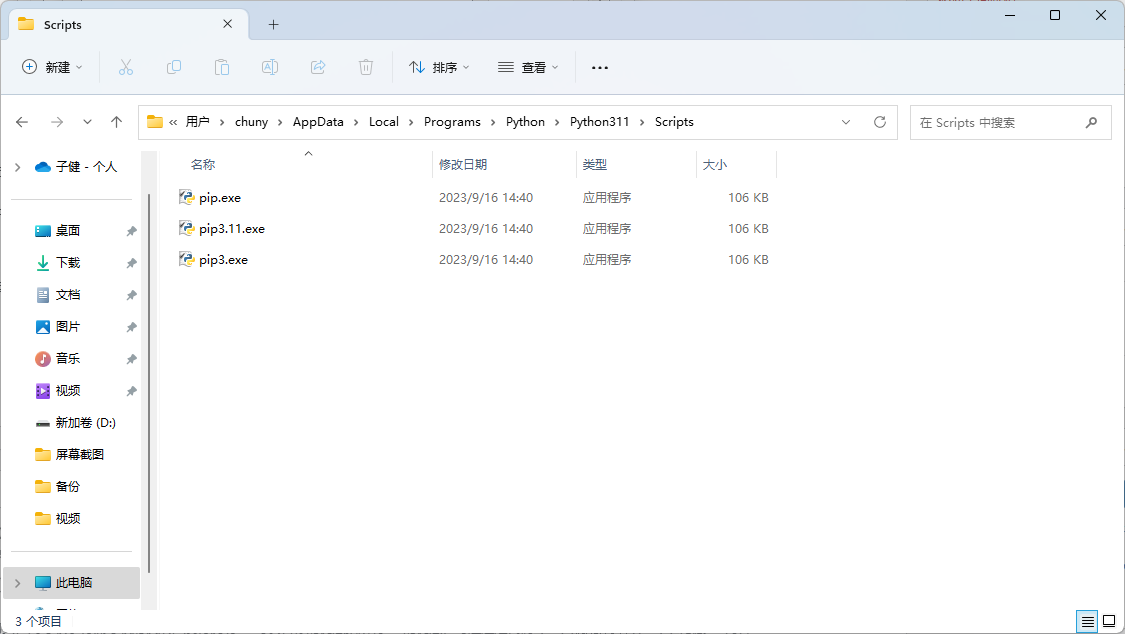
配置完成后的结果如图所示(由于python安装位置的不同和安装版本不同会有区别)

环境变量配置完成后一直点击[确定]
接下来重新测试这三句指令,看看返回结果是否正常
python python --version where python
如果这三句指令的返回结果正常,那么你已经完成了,python解释器的安装
本篇教程以更适合新手的解释器pycharm安装为例,如果想看vscode上的python环境配置教程请点这里
pycharm有专业版和社区版两个版本,专业版功能更多但是需要付费,社区版虽然功能较少但是免费,专业版激活脚本在文章末尾获取
下载完成后双击安装,一直点击[下一步]出现勾选框时勾选所有勾选框,安装完成后电脑会自动重启,重启完成后再次打开软件即可
这是我们进入pycharm会发现界面为全英文,这对于一些人来说并不友好,所以我们需要对pycharm进行汉化
点击[Plugins],然后在搜索栏中输入【chinese】,点击图标为【汉】的插件旁边的[Install]
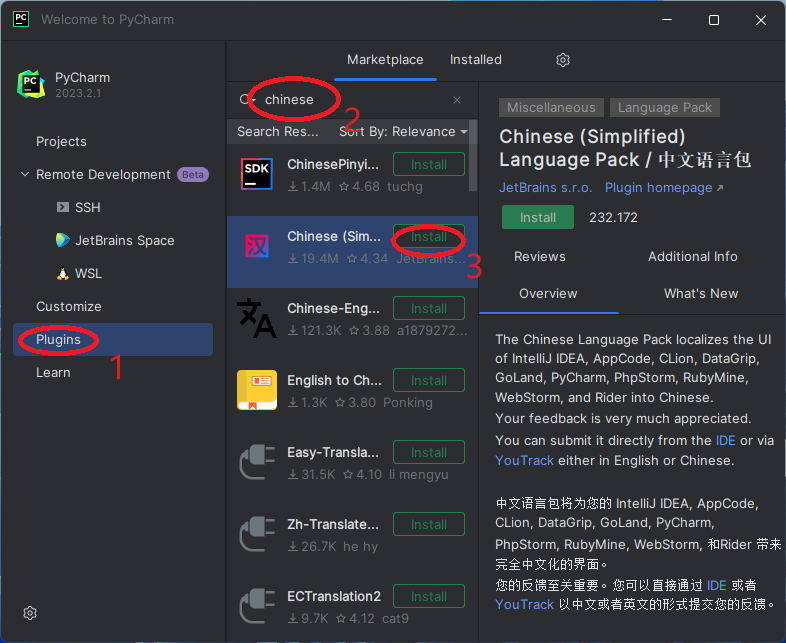
安装完成后在点击[Restart IDE]重启软件,等软件重启完成后,pycharm的汉化也就完成了
点右上角的[新建项目]
选择项目所在位置
选择解释器版本
取消创建欢迎脚本
最后点击[创建]
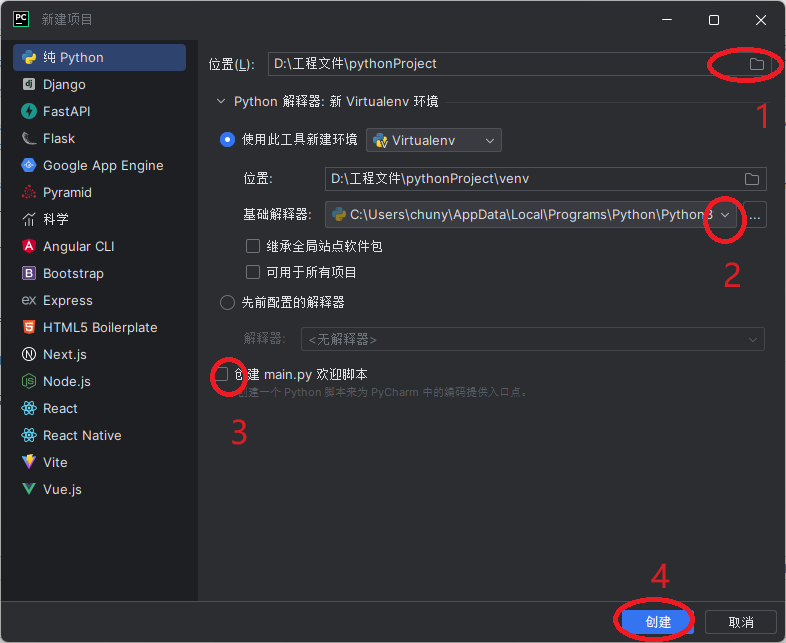
进入文件夹后右键点击主目录(不要在venv目录下创建文件,一定要选中主目录)
点击[新建]再点击[Python文件]
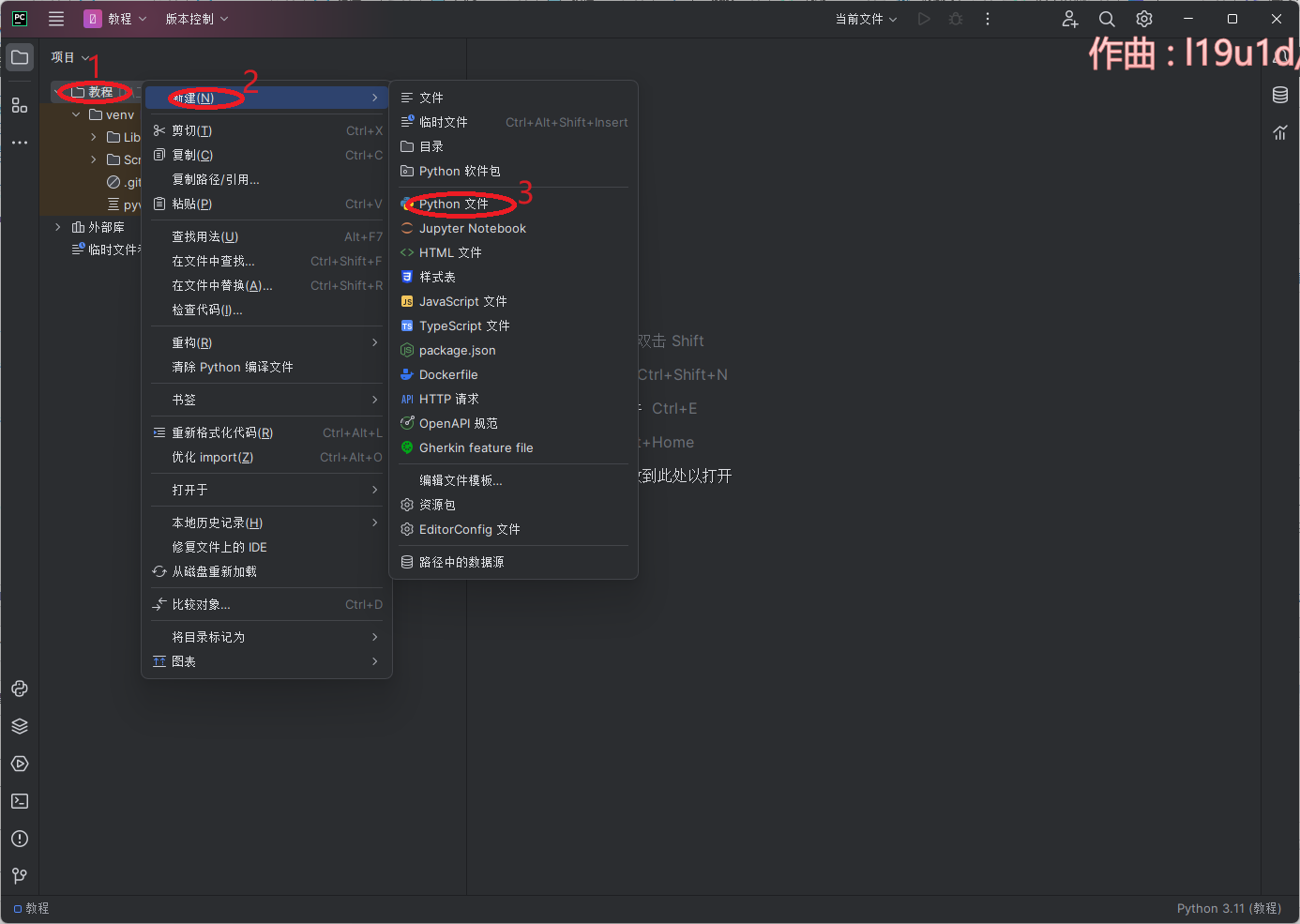
为你创建的python文件命名,命名完成后回车即可完成创建
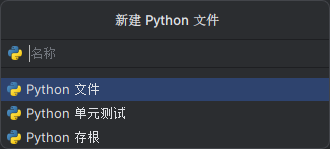
这样我们就创建好了一个python文件
我们可以输入一行简单的代码,点击[运行]并查看运行结果
print('HELLO WORLD')
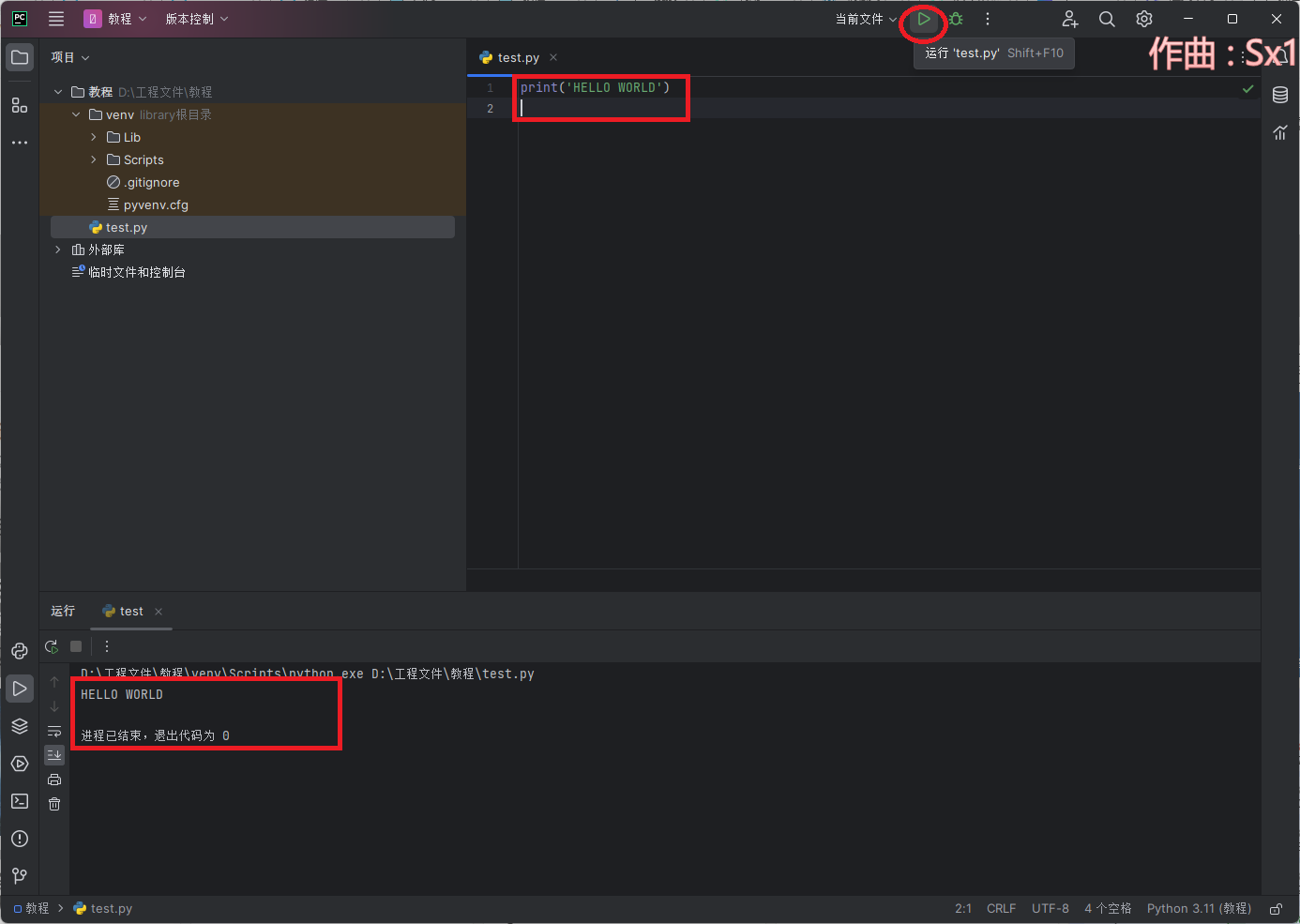
本期教程到此结束,pycharm专业版激活脚本如下
在文章底部下载完激活脚本后对文件进行解压
使用前先打开你锁要激活的软件,然后再关闭软件
最后双击对应软件的激活脚本即可
有问题的留言QQ号或者微信号,10块钱即可远程帮你激活